iPhone、iPad防“跑流量、省电”方法
摘要:1.在iPhone、iPad设置--“通知中心”里关闭不需要使用推送功能的应用选项,以减少自动联网。2.将设置--“隐私”里面的“定位服务”...
1.在 iPhone、iPad设置--“通知中心”里关闭不需要使用推送功能的应用选项,以减少自动联网。

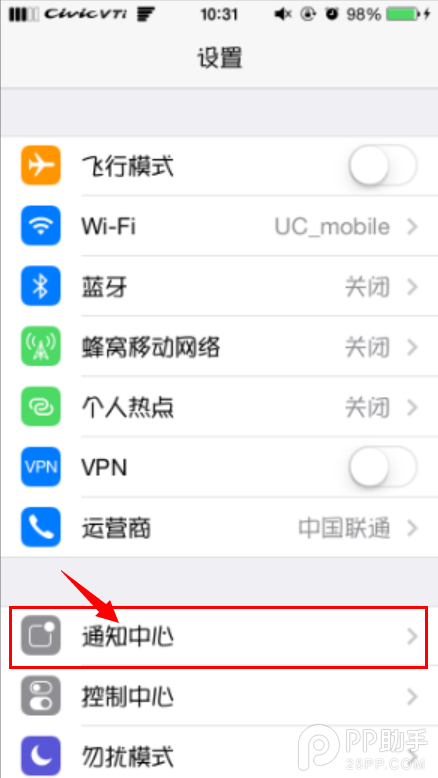

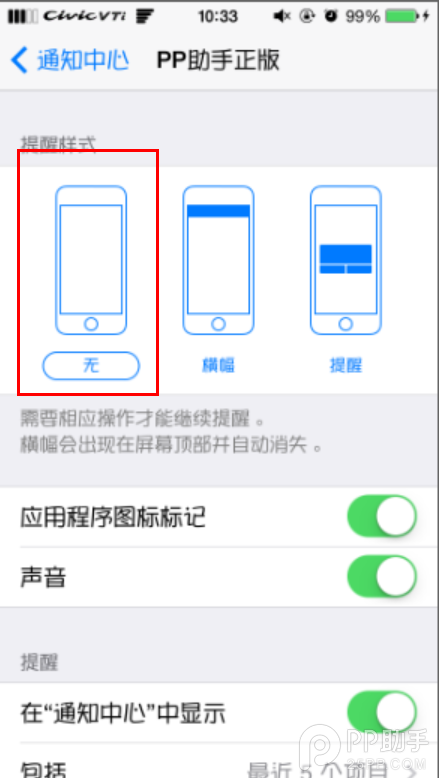
2. 将设置--“隐私”里面的“定位服务”关闭,需要时再打开。

3.关闭设置-- “邮件、通讯录、日历”中“获取新数据”里的“推送”功能,并将“获取”功能设置为“手动”。邮件关掉远程图片显示,必要时再开,或者尽量在电脑上处理。
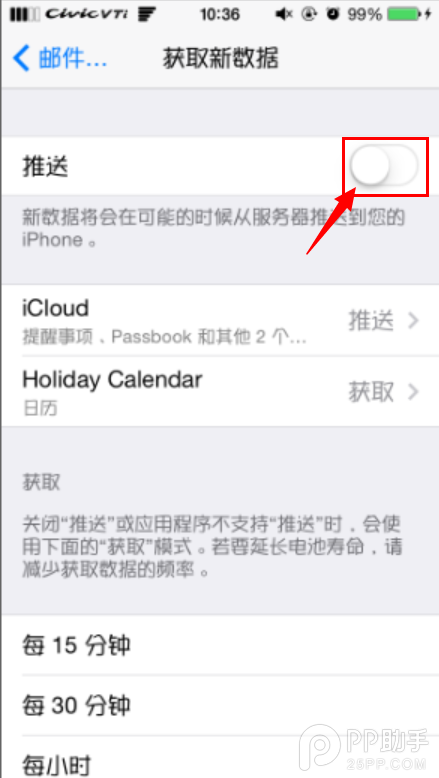

4. 在设置—“iTunes Store和App Store”内把“自动下载的项目”-“应用程序”、“图书”和“更新”关闭掉,避免应用自动搜索更新。

蜂窝移动网络关闭方法
5.在连接Wi-Fi或不需要上网的时候,在“蜂窝移动网络”设置里把GPRS(蜂窝移动数据)和3G关闭。
1)进入设备界面中,找到“设置”,并进入,如图所示:

2)在设置中,我们选择“蜂窝移动网络”选项,如图所示:

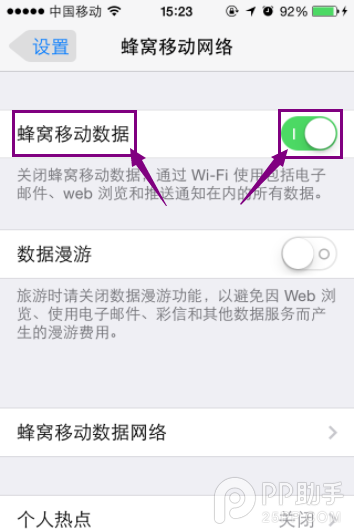
3)另外我们就可以看到关于蜂窝移动网络的设置选项,在底部就可以看到设备内各应用的流量使用情况,在此可以因应个人喜好开关各应用的网络。如图所示:
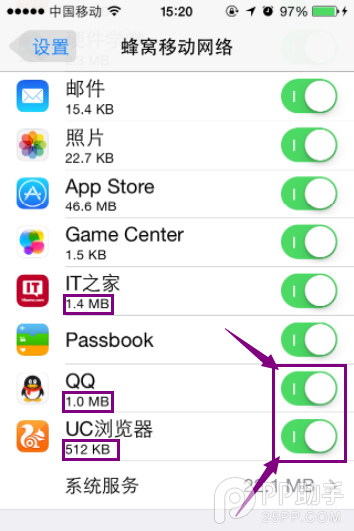
4)除了我们安装的应用会耗费流量外,iPhone、iPad的系统服务项同样会消耗流量,我们在最底部找到“系统服务”选项,里边看到其他系统服务流量的使用情况,如图所示:


6.下载应用、音乐可以尽量使用电脑端的助手下载,避免使用手机流量。

7. 尽量关闭使用过的程序,禁止无关程序后台运行。

【iPhone、iPad防“跑流量、省电”方法】相关文章:
